Jak zainstalować i odtwarzać Spotify na Chromebooku — TechCult
Różne / / April 06, 2023
Z biegiem lat muzyka stała się integralną częścią naszego życia. Niezależnie od tego, czy biegasz, jesz, bawisz się, czy jesz kolację przy świecach, muzyka wzmacnia otoczenie jak nic innego. W związku z tym aplikacje takie jak Spotify zyskały na znaczeniu, stając się tym samym niezastąpione. Jednak użytkownicy Chromebooków nadal mają problem z instalacją i odtwarzaniem spotify na Chromebooku. Jeśli jesteś jednym z nich, czytaj dalej, aby dowiedzieć się, jak zainstalować aplikację internetową Spotify na Chromebooku.
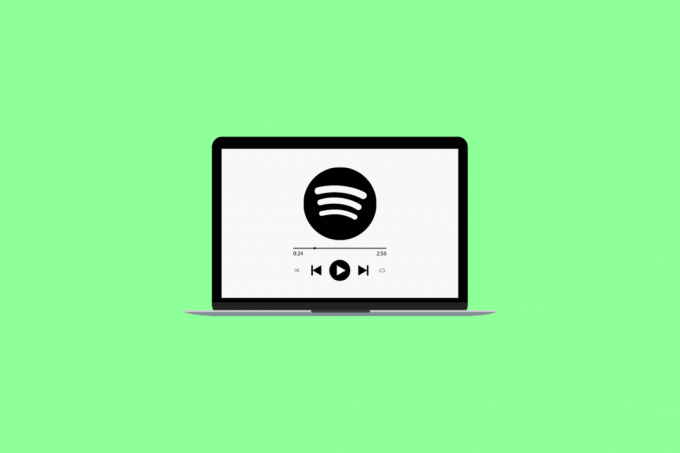
Spis treści
- Jak zainstalować i odtwarzać Spotify na Chromebooku
- Metoda 1: Użyj aplikacji Spotify Web App na Chromebooku
- Metoda 2: Pobierz Spotify za pomocą APT
- Metoda 3: Zainstaluj aplikację Spotify
Jak zainstalować i odtwarzać Spotify na Chromebooku
Nic nie boli bardziej niż świadomość, że Twoja ulubiona aplikacja jest niedostępna w systemie operacyjnym Twojego urządzenia. To nie tylko zabiera przebłysk szczęścia, ale także powoduje spustoszenie w twoim wesołym nastroju. Na szczęście w tym artykule odkryjesz przyjazne dla początkujących sposoby instalacji Spotify na swoim Chromebooku.
Metoda 1: Użyj aplikacji Spotify Web App na Chromebooku
Jeśli bardziej interesujesz się transmisją strumieniową online i nie chcesz męczyć się z pobieraniem rzeczy, aplikacja internetowa Spotify jest dla Ciebie idealna. Możesz przesyłać strumieniowo niekończące się utwory artystów z całego świata dzięki stabilnemu połączeniu internetowemu. Co więcej, działa doskonale, nawet jeśli Twoje urządzenie nie ma wystarczającej ilości pamięci. Oto jak uzyskać muzykę Spotify w trybie offline na Chromebooku:
1. Idź do urzędnika Witryna Spotify na Twoim Chromebooku.
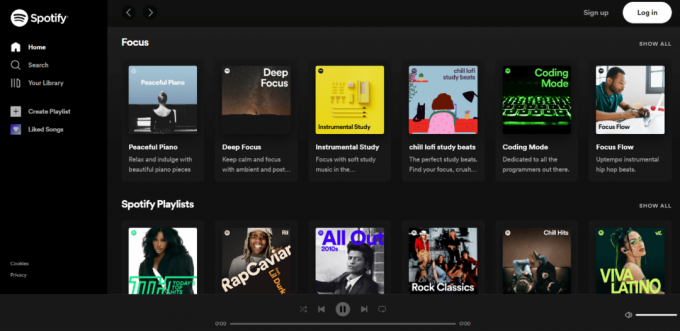
2. Kliknij Zaloguj sie w prawym górnym rogu.
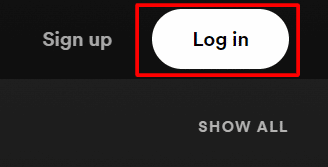
3. Następnie wpisz swój Adres e-mail lub nazwa użytkownika I Hasło i kliknij na ZALOGUJ SIE.

Teraz możesz odtwarzać Spotify na odtwarzaczu internetowym Spotify na Chromebooku, wykonując 3 proste kroki. Chociaż internetowa wersja Spotify może być wystarczająca dla niektórych użytkowników, wielu nadal woli wersję offline. Czytaj dalej, aby dowiedzieć się, jak zainstalować aplikację Spotify na swoim Chromebooku.
Przeczytaj także: 16 najlepszych poprawek dla niedziałającej klawiatury Chromebooka
Metoda 2: Pobierz Spotify za pomocą APT
Jeśli nie chcesz przeglądać muzyki online, zawsze możesz wypróbować wersję dla Linuksa za pomocą APT. Ale aby Spotify korzystał z APT, Twój Chromebook musi obsługiwać Linuksa.
1. Aby zainstalować Spotify z Apt, musisz najpierw wprowadzić kilka nowych wpisów na liście repozytoriów systemu:
zwijanie -sS https://download.spotify.com/debian/pubkey_0D811D58.gpg | sudo apt-key add - echo "deb http://repository.spotify.com stabilny niewolny” | sudo tee /etc/apt/sources.list.d/spotify.list
2. Następnie spróbuj zainstalować Spotify za pomocą apt install:
sudo apt install spotify-client
Gdy Chromebook zakończy proces instalacji, możesz uruchomić Spotify, tak jak każdą inną standardową aplikację na Chromebooku.
Przeczytaj także: Jak usunąć obrazy na Chromebooku Tylko do odczytu
Metoda 3: Zainstaluj aplikację Spotify
Niestety Spotify nie jest obecnie dostępne dla Chromebook OS. Jednak nadal możesz korzystać z aplikacji Spotify na Androida, aby słuchać ulubionych artystów i utworów w dowolnym momencie, gdy chcesz muzykoterapii. Ponieważ Chromebooki obsługują aplikacje na Androida, jest to nie mniej niż dobrodziejstwo dla miłośników muzyki. Aby dowiedzieć się, jak zainstalować spotify na Chromebooku, wykonaj następujące kroki:
Notatka: nie możesz dodawać aplikacji i rozszerzeń na Chromebooku, jeśli używasz go jako gość.
1. Początek Sklep Play na Twoim Chromebooku.
2. Szukaj Spotify w pasku wyszukiwania i naciśnij Wchodzić klucz.
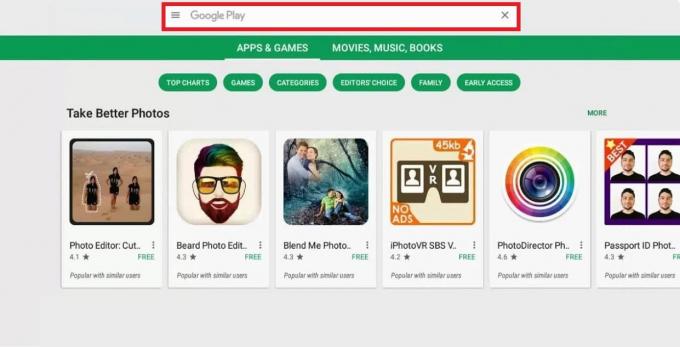
3. Następnie kliknij zainstalować opcję i poczekaj na zakończenie procesu.
Przeczytaj także: Jak ładować Chromebooka przez USB
Często zadawane pytania (FAQ)
Q1. Dlaczego nie mogę odtwarzać Spotify na moim Chromebooku?
Odp. Może być kilka powodów, dla których nie możesz odtwarzać Spotify na swoim Chromebooku. Na przykład administracja Twojej szkoły celowo wyłączyła Spotify na urządzeniu. Innym powodem może być awaria serwera Spotify.
Q2. Czy możesz grać w Spotify w Google Chrome?
Odp.Tak, możesz odtwarzać Spotify w Google Chrome za pośrednictwem wersji internetowej. Po prostu odwiedź oficjalną stronę internetową Spotify i zaloguj się przy użyciu swoich danych uwierzytelniających.
Q3. Czy mogę pobierać muzykę ze Spotify, aby słuchać jej offline?
Odp.To zależy. Jeśli płacisz za wersję Premium, możesz pobierać utwory, listy odtwarzania i podcasty. Jeśli jednak korzystasz z darmowej wersji, możesz pobierać tylko podcasty.
Q4. Czy możesz używać Spotify bez pobierania?
Odp. Tak, możesz korzystać ze Spotify bez pobierania go na swoje urządzenie. W tym celu wystarczy użyć odtwarzacza internetowego Spotify i zalogować się, aby uzyskać dostęp do świata swojej ulubionej muzyki.
Zalecana
- Jaka jest różnica między Xlookup a Vlookup?
- 17 najlepszych aplikacji do połączeń przez Wi-Fi na Androida
- Jak zainstalować system Windows na Chromebooku
- Jak naprawić błąd nieudanego wyszukiwania DHCP na Chromebooku
Mamy nadzieję, że ten artykuł pomógł ci to rozgryźć jak zainstalować i odtwarzać Spotify na Chromebooku. Jeśli masz więcej wątpliwości lub sugestii, podziel się nimi z nami w komentarzach poniżej. Dajcie też znać, co chcielibyście przeczytać w następnej kolejności.
Elon jest pisarzem technicznym w TechCult. Od około 6 lat pisze poradniki i porusza wiele tematów. Uwielbia omawiać tematy związane z systemem Windows, Androidem oraz najnowszymi sztuczkami i wskazówkami.



